Windows 7 Sp1 Yedekleme Dosyalarını Kaldırarak Sabit Disk Alanını Kurtarma

Birkaç gün önce Windows 7 SP1’di.piyasaya sürüldü, yani… henüz yüklediniz mi? Eğer varsa, muhtemelen çok açık bir şeyin değişmediğini fark etmişsinizdir. Dürüst olmak gerekirse, sağlam ve dürüst olacağına inanıyorum.
Şimdi, SP1'i yüklediğinizde Windows'un Microsoft'un çağırdığı şeyi oluşturduğunu biliyor muydunuz Service Pack Yedekleme Dosyaları on yaklaşık 500 MB veri alan sabit diskinizde mi? Dosyalar, Service Pack 1'i hiç kaldırmak istemediğiniz durumlarda kullanılır, ancak bunu yapmayı düşünmüyorsanız (neden istiyorsun ???) bu, sürücünüzde 500 MB’lık ölü / boşa harcanan alandır. Bugün size bu alanı nasıl boşaltabileceğinizi ve sürücünüzde 500 mega geri kazanabileceğinizi göstereceğim.
Service Pack Yedekleme dosyalarını silmek güvenli midir?
Sadece girmeden ve dosyalarınızı silmeden önce, bunun gerçekten iyi bir fikir olup olmadığını bilmelisiniz. Artık Servis Paketinizi silerseniz yedek dosyalar, kopyanızı geri alamazsınız.Windows yalnızca SP1'i kaldırarak normale döndü. Hata durumunda bilgisayarınızı kurtarmanız için tek seçeneğiniz buysa, SP1'in size herhangi bir soruna yol açmayacağından% 100 emin olana kadar bu dosyaları kapatmayı isteyebilirsiniz. Öte yandan, Service Pack Backup dosyalarını kullanmak bilgisayarınızı geri yüklemek için en iyi yol değildir.
Sorumlu bir PC kullanıcısı olarak, bilgisayarınız için birkaç ayda bir veya ciddi bir sistem değişikliğinden önce sistem görüntüsü oluşturmak iyi bir fikirdir (Servis Paketi yüklemek gibi). Bu şekilde bir şey olursa, tüm sisteminizi geri alabilirsiniz ve endişelenecek bir şey kalmaz. Yedeklemeleriniz için sistem görüntüleri veya başka bir alternatif kullanıyorsanız, bu Service Pack Yedekleme dosyaları tamamen işe yaramazdır. Onları silelim!
Windows 7 SP1 Yedekleme Dosyalarını Bilgisayarınızdan Silme
Aşama 1
Click bu Pencere Başlat Orb ve tip disk temizleme arama kutusuna. şimdi Basın Giriş ya da sadece Click program bağlantısı.
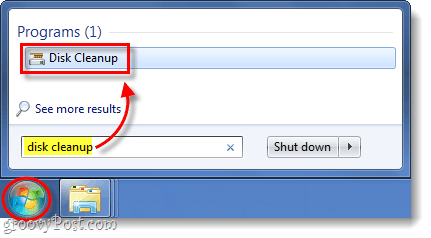
Adım 2
Sistemin taranması biraz zaman alacaktır ve ardından Disk Temizleme penceresi görünmelidir. Bu pencerede Click bu Sistem dosyalarını temizle Üzerinde bir kalkan bulunan düğme. *
*Kalkan, bu işlemi gerçekleştirmek için yönetici haklarına sahip olmanız gerektiği anlamına gelir.
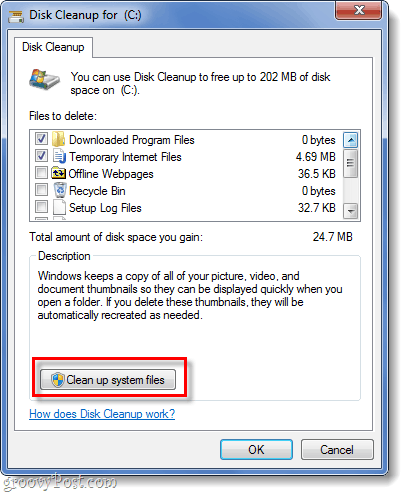
Aşama 3
Windows bir kez daha taranacak ve ardından sizi Disk Temizleme penceresine geri getirecektir. Bu sefer daha fazla seçenek sunulacak. Kontrol için kutu Service Pack Yedekleme Dosyaları ve sonra Click tamam.
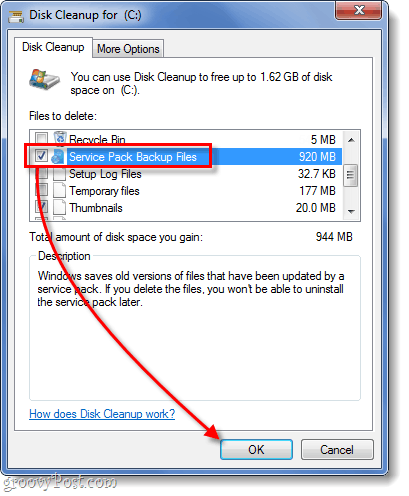
Bitti!
Windows şimdi otomatik olarak başlayacakSabit Diskinizde yer açmak için Service Pack Yedekleme dosyalarınızı silme işlemi. Benim durumumda neredeyse 1GB veri olduğu ortaya çıktı! Düzenli bir yedekleme planına sahip olmanız gerektiğini unutmayın; işleri yanlış yaparsanız, bu dosyaları silmek başka bir yedekleme seçeneğiniz yoksa sizin için en iyi şey olmayabilir.




![Windows 7 Veri Yedekleme ve Geri Yükleme Kılavuzu [Nasıl Yapılır]](/images/howto/windows-7-data-backup-and-restore-guide-how-to.png)





yorum Yap